
CONTENTE
- 1 Requisitos de sinal
- 2 Como compartilhar Wi-Fi do telefone para o Android
- 3 Compartilhando a Internet via Wi-Fi de um gadget iOS
- 4 Como compartilhar Wi-Fi do Windows Phone
- 5 Configurando uma conexão usando programas adicionais
- 6 Problemas de conexão e como corrigi-los
Requisitos de sinal
Para distribuir a Internet a partir de um dispositivo móvel, você precisa da presença da Internet, antes de mais nada, nele. Normalmente, a distribuição vem da rede móvel disponível, que o smartphone ou tablet recebe por meio da operadora de celular. Bem, para a distribuição em si, você precisará de um módulo wi-fi. Esse recurso é implementado no nível do software em quase todos os dispositivos modernos no Android e iOS. A propósito, vale esclarecer como a operadora de rede celular se relaciona com a distribuição de seu tráfego. Alguns deles, por exemplo, Yota, podem rastrear algoritmos de distribuição de dados e oferecer uma tarifa diferente para isso.
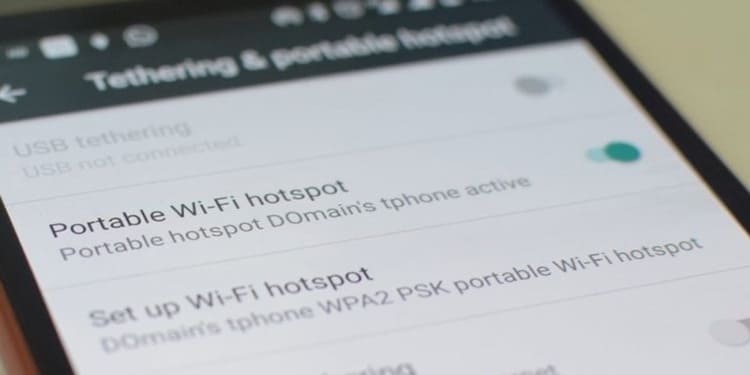
Como compartilhar Wi-Fi do telefone para o Android
Não há nada complicado no processo de criação de uma distribuição da Internet via Wi-Fi com Android. Só precisamos criar um ponto de acesso Wi-Fi e configurá-lo um pouco. Esta operação é igual à configuração de um roteador sem fio.
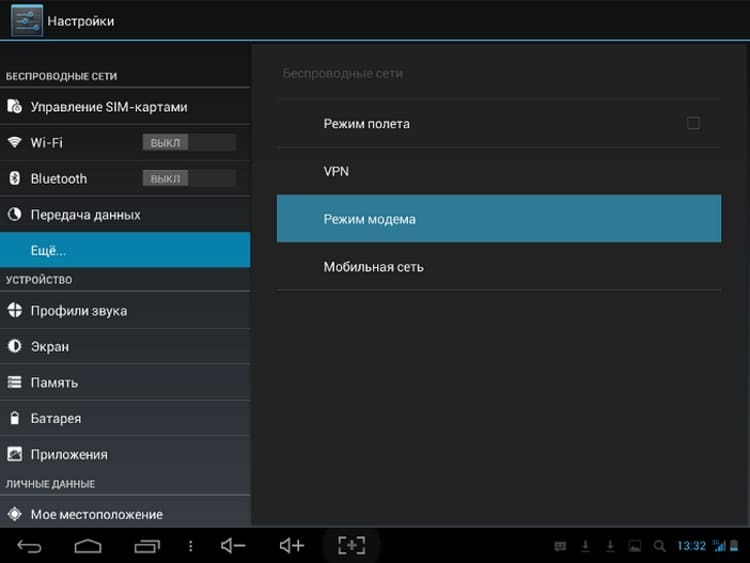
Primeiro, você precisa ir para as configurações e encontrar o item "Mais" na seção "Redes sem fio e outras". Além disso, o item desejado em diferentes smartphones pode ter um nome diferente. Pode haver "Conexão de ponto de acesso", "Modo de modem" ou "Ponto de acesso Wi-Fi". Em geral, precisamos encontrar o item responsável por criar e configurar um ponto de acesso Wi-Fi. As configurações são geralmente conter pelo menos três pontos principais: nome ou SSID, protocolo de criptografia usado, autenticação e senha.
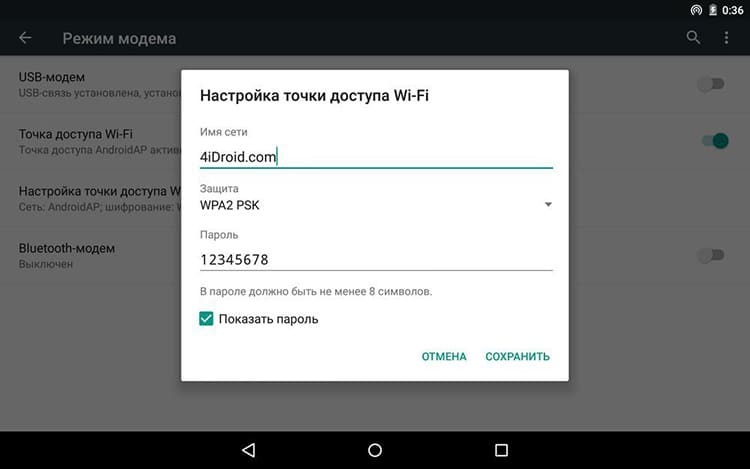
O nome é o nome que o dispositivo conectado verá na lista de redes disponíveis. Para não se confundir, você pode dar à rede sem fio criada algum tipo de nome exclusivo. Você pode escolher o protocolo de segurança WPA2 PSK - é o mais popular, é compatível com um grande número de dispositivos e tem proteção confiável. Bem, a senha fica a seu critério, mas levando em consideração sua força. Estudos recentes mostraram que uma senha longa, composta de palavras mais ou menos compreensíveis e mais fáceis de lembrar, é mais resistente a ataques de força bruta. Depois disso, o ponto de acesso deve ser ativado. A partir deste momento, existe uma rede sem fio em torno do smartphone ou tablet, à qual qualquer pessoa que conheça a senha pode se conectar.
Compartilhando a Internet via Wi-Fi de um gadget iOS
Em dispositivos iOS, não há fragmentação como no Android, então tudo é mais ou menos padronizado aqui. Em geral, o procedimento é semelhante ao do Android. Vamos para as configurações, encontramos o item "Modo de modem".
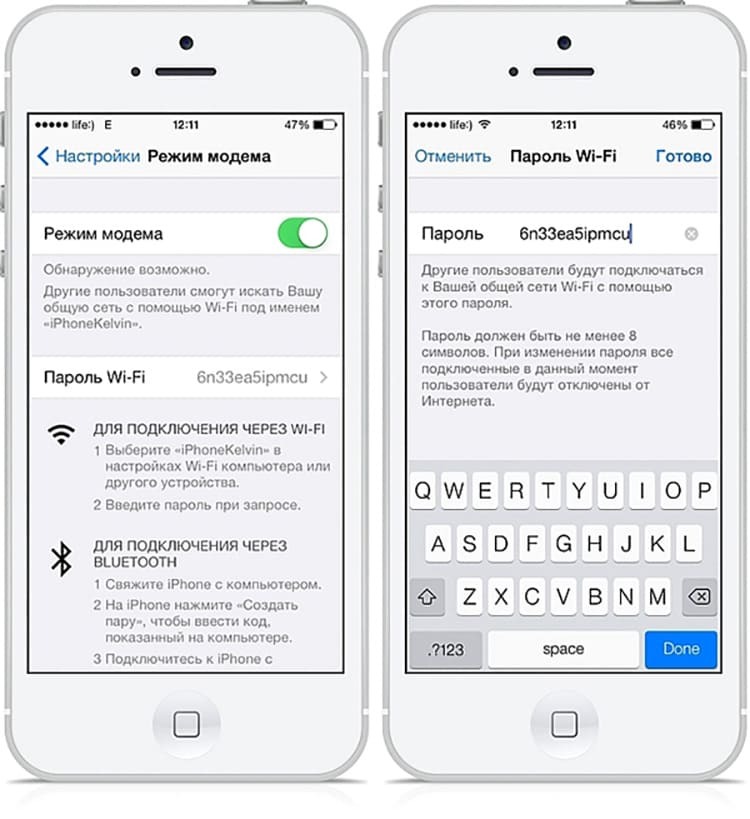
Naturalmente, para receber tráfego de fora, você precisa ter uma conexão ativa com a Internet usando uma rede móvel. Nas configurações do modo de modem, gire a chave oposta ao "Modo de modem" e especifique a senha. O nome da rede no iOS é atribuído automaticamente com base no nome do gadget. Por exemplo, se houver um iPhone nas configurações, a rede também será nomeada. Você pode alterar o nome nas configurações principais acessando o item "Sobre este dispositivo". Na verdade, nosso ponto de acesso está pronto para uso.
Como compartilhar Wi-Fi do Windows Phone
No Windows Phone, o esquema de criação de um ponto de acesso é semelhante ao do restante dos sistemas operacionais nomeados. Só que os nomes dos itens são ligeiramente diferentes. Naturalmente, primeiro você precisa fornecer uma conexão com a Internet usando uma operadora de celular. Então, você precisa ir para as configurações e selecionar o item "Internet compartilhada".
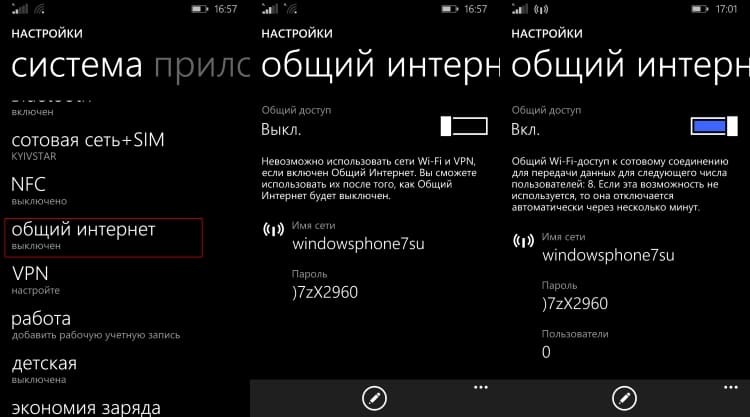
Ao lado da inscrição "Acesso compartilhado", você precisa clicar no botão e clicar no botão "Instalar" ou no ícone com um lápis. O menu de configurações será aberto. Tudo é muito simples aqui - o nome da rede e a senha. Para confirmar as configurações, clique na marca de seleção na parte inferior da tela. É isso, o ponto de acesso foi criado.
Configurando uma conexão usando programas adicionais
Na verdade, esses programas não trazem nada de novo. Eles apenas fornecem ao usuário um acesso mais rápido às configurações e uma interface mais amigável. Entrei no aplicativo, configurei e iniciei a distribuição. A maior vantagem dessa abordagem é que você não precisa se aprofundar nas configurações. Uma desvantagem óbvia é a necessidade de instalar software de terceiros que ocupe memória adicional do dispositivo. Não há necessidade de destacar nenhum especial entre eles, pois a funcionalidade é simples e semelhante. Os nomes dos programas costumam soar assim: Wi-Fi Hotspot, Compartilhar Wi-Fi, Wi-Fi portátil, AP de Wi-Fi e semelhantes.
Problemas de conexão e como corrigi-los
Pode haver dois problemas principais na distribuição de Wi-Fi de um telefone ou tablet: a ausência total de Internet no dispositivo conectado com a existente no principal e sua baixa velocidade.
A ausência total da Internet pode ser devida a autenticação incorreta, ou seja, ao conectar, erro inserido na senha. Naturalmente, o erro é trivial e é diagnosticado por uma falta banal de conexão. Se possível, examinamos o dispensador e verificamos a senha. Se foi possível se conectar à rede Wi-Fi, mas ainda não há Internet, é necessário verificar a data e a hora. Às vezes, eles impedem o funcionamento de muitos certificados de segurança. Você também precisa prestar atenção à operadora móvel. Alguns deles podem bloquear a conexão ao transferir por Wi-Fi. Aliás, esse pode ser o motivo do segundo problemas quando o tráfego não é bloqueado, mas cortado, ou seja, a largura de banda é reduzida quando detectada distribuição.


